腾讯会议为用户提供了方便的视频会议服务,能够让用户拥有良好的线上沟通环境,支持锁定会议的操作,让用户更好地管理办公会议,下面就由小编为大家带来详细的操作步骤! 腾讯
腾讯会议为用户提供了方便的视频会议服务,能够让用户拥有良好的线上沟通环境,支持锁定会议的操作,让用户更好地管理办公会议,下面就由小编为大家带来详细的操作步骤!
腾讯会议锁定会议方法介绍
第一步:首先打开“腾讯会议”软件(如图所示)。
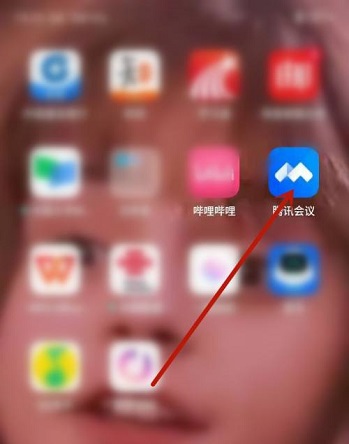
第二步:进入腾讯会议软件后,点击“快速会议”(如图所示)。
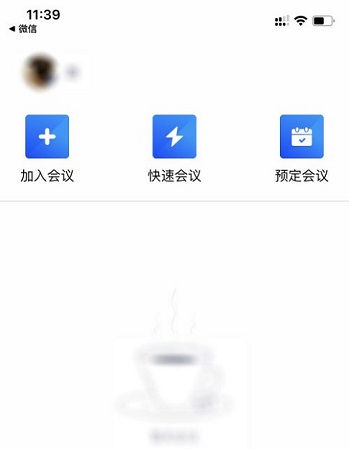
第三步:进入会议直播页面中,点击“管理员”功能(如图所示)。
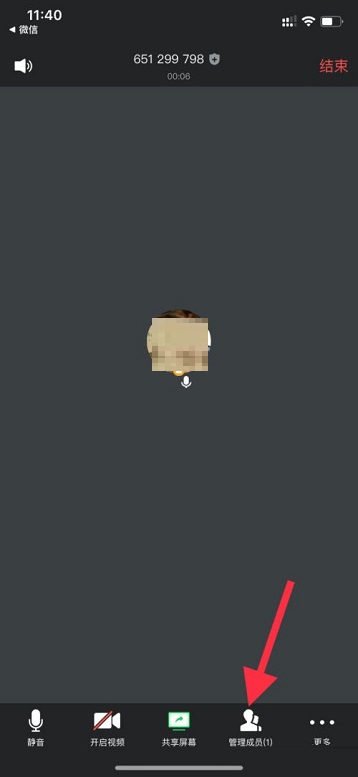
第四步:进入管理成员页面后,点击右上角的设置图标(如图所示)。
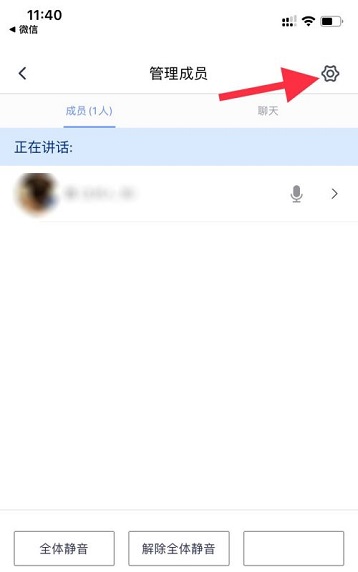
第五步:在会议设置中点击“锁定会议”(如图所示)。
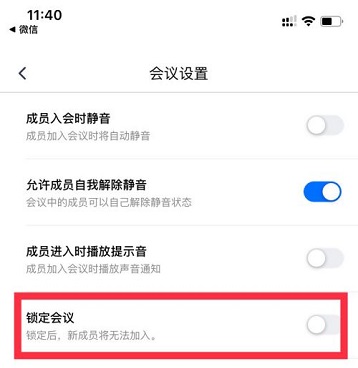
第六步:打开腾讯会议的“锁定会议”功能即可(如图所示)。
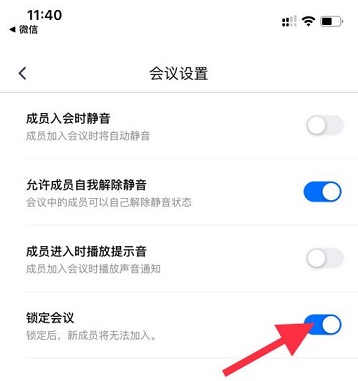
以上就是小编今日为大家带来的所有内容了,想要了解更多热门软件教程资讯,请多多关注自由互联。
